"ПРАВИЛА КОММЕРЧЕСКОГО УЧЕТА ТЕПЛОВОЙ ЭНЕРГИИ, ТЕПЛОНОСИТЕЛЯ".
(Утверждены Постановлением Правительства РФ от 18 ноября 2013 г. N 1034 ),

Как снять показания с теплосчётчика на ноутбук? Какова последовательность работы программ считывания архива из теплосчётчика?
Об этом читайте пункты ниже. А если не знаете или не запомнили общие моменты подключения компьютера к теплосчетчикам, то читайте сначала такие разделы сайта, как "Программное обеспечение" и "Подключение компьютера к теплосчётчику" .
5. 1. Sa - 94. КАК СНЯТЬ ПОКАЗАНИЯ и ВЫВЕСТИ их НА ПЕЧАТЬ.
5.1.1. Подключили провода согласно п.п. 1; 2; 3 и 4.2. этого сайта.
Настроили связь "компьютер - теплосчётчик".
 Только после соединения проводов включаем ноутбук. Дожидаемся полной загрузки операционной системы и запускаем программу съёма показаний, кликнув на ярлык программы с названием AswegaМ.ехе :
Только после соединения проводов включаем ноутбук. Дожидаемся полной загрузки операционной системы и запускаем программу съёма показаний, кликнув на ярлык программы с названием AswegaМ.ехе :

На мониторе Вашего ноутбука появится следующее изображение:
(для увеличения, кликнуть по картинке)
5.1.2. Скачать ИНСТРУКЦИЮ "Как снять показания теплосчётчика SA-94 Aswega" c картинками и описанием всего процесса съёма и вывода на печать можно бесплатно здесь .

5. 2. ВИС.Т. КАК СНЯТЬ ПОКАЗАНИЯ (РАСПЕЧАТКУ).
Например: Вы хотите узнать среднесуточные показания - данные по ГВС первой зоны за период с 1 по 18 мая, за каждые сутки.
5.2.1. Подключили провода согласно п.п. 1; 2; 3 и 4.2. этого сайта.
Настроили связь "компьютер - теплосчётчик".
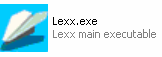 Только после соединения проводов включаем ноутбук. Дожидаемся полной загрузки операционной системы и запускаем программу съёма показаний, кликнув на ярлык программы с названием Lexx.exe:
Только после соединения проводов включаем ноутбук. Дожидаемся полной загрузки операционной системы и запускаем программу съёма показаний, кликнув на ярлык программы с названием Lexx.exe:

На мониторе Вашего ноутбука появится следующее изображение:
(для увеличения, кликнуть по картинке)
5.2.2. Скачать ИНСТРУКЦИЮ "Как снять показания теплосчётчика ВИС.Т" c картинками и описанием всего процесса съёма и вывода на печать можно бесплатно здесь .
5.2.3. Скачать ВИДЕОИНСТРУКЦИЮ "Как снять показания теплосчётчика ВИС.Т при помощи ПРИНТЕРА" можно бесплатно здесь .

5. 3. ТЭМ - 106 (104). КАК СНЯТЬ ПОКАЗАНИЯ и ВЫВЕСТИ их НА ПЕЧАТЬ.
5.3.1. Подключили провода согласно п.п. 1; 2; 3 и 4.2. этого сайта.
Настроили связь "компьютер - теплосчётчик".
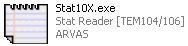 Только после соединения проводов включаем ноутбук. Дожидаемся полной загрузки операционной системы и запускаем программу съёма показаний, кликнув на ярлык программы с названием Stat10x.exe:
Только после соединения проводов включаем ноутбук. Дожидаемся полной загрузки операционной системы и запускаем программу съёма показаний, кликнув на ярлык программы с названием Stat10x.exe:

На мониторе Вашего ноутбука появится следующее изображение:
(для увеличения, кликнуть по картинке)
5.3.2. Скачать ИНСТРУКЦИЮ "Как снять показания теплосчётчика ТЭМ-106(104)" c картинками и описанием всего процесса съёма и вывода на печать можно бесплатно здесь .

5. 4. KM-5. КАК СНЯТЬ ПОКАЗАНИЯ и ВЫВЕСТИ их НА ПЕЧАТЬ.
5.4.1. Подключили провода согласно п.п. 1; 2; 3 и 4.2. этого сайта.
Настроили связь "компьютер - теплосчётчик".
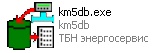
Только после соединения проводов включаем ноутбук. Дожидаемся полной загрузки операционной системы и запускаем программу съёма показаний, кликнув на ярлык программы с названием km5db.exe:

На мониторе Вашего ноутбука появится следующее изображение:
(для увеличения, кликнуть по картинке)
5.4.2. Скачать ИНСТРУКЦИЮ "Как снять показания теплосчётчика КМ-5" c картинками и описанием всего процесса съёма и вывода на печать можно бесплатно здесь .


